
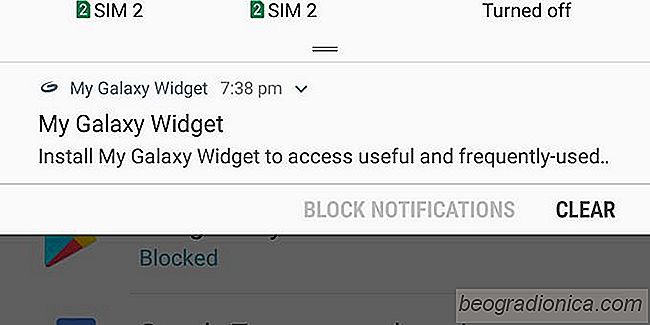
A Samsung não brinca com o bloatware. O dispositivo Samsung médio a baixo e médio alcance vem com um aplicativo da Samsung para combinar quase todos os aplicativos do Google com os quais o Android é fornecido. Tudo bem se você quiser usá-los, mas o fabricante assume que você gosta e os empurra para os usuários. Um desses aplicativos gera notificações constantes pedindo que você ative o widget para ele. O My Galaxy Widget mostra todos os tipos de informações, informações que você normalmente não deseja que a Samsung agregue para você
Desativar as notificações do My Galaxy Widget em um telefone Samsung não é o processo simples que deve ser. O aplicativo que gera essa notificação é chamado Meu Galaxy e você pode encontrá-lo na gaveta de seu aplicativo. Você pode desativar as notificações desse app em "Configurações"> "Apps" (definindo o local, meu diferencial com base no dispositivo e na versão do Android), mas isso não desativará as notificações do My Galaxy Widget. O que você precisa fazer é excluir o aplicativo
Vá para a gaveta de seu aplicativo e procure um aplicativo chamado My Galaxy. Toque e segure-o e, quando a opção aparecer, exclua o aplicativo. Se vocĂŞ nĂŁo vir uma opção de exclusĂŁo ao tocar e segurar no aplicativo, talvez seja necessário excluĂ-lo do aplicativo Configurações.
Abra o aplicativo Configurações e vá para o grupo de configurações do Google Apps. Aqui, procure uma lista de todos os aplicativos instalados. Toque no aplicativo My Galaxy e você verá uma opção para desinstalá-lo.
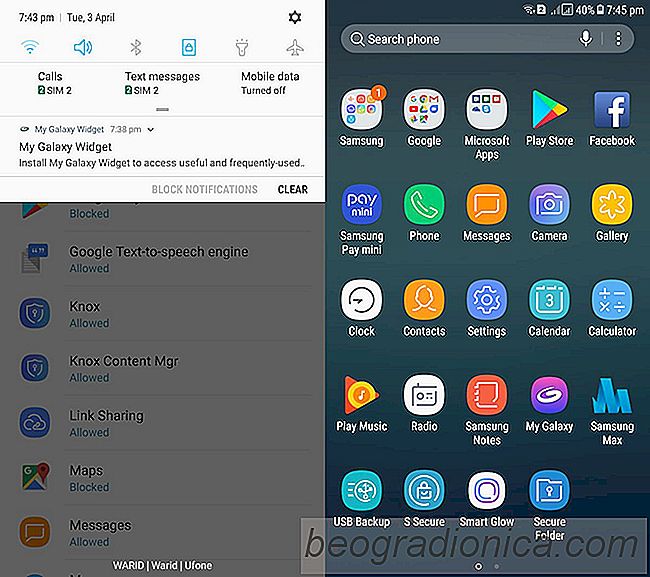
Este aplicativo, enquanto o bloatware da Samsung, pode ser excluĂdo, ao contrário de outros aplicativos como o S Secure ou Samsung Pay mini que exigem um dispositivo root para serem removidos . Se vocĂŞ perder este aplicativo, poderá sempre baixá-lo novamente na Google Play Store.

O Instagram apresentou um recurso de transmissão ao vivo há algum tempo. A empresa tem rolado para usuários em todo o mundo em etapas. Alguns usuários receberam o recurso mais cedo do que outros e o lançamento ainda está em andamento. O recurso é um clone do Periscope, mas ao contrário do Periscope, sua transmissão pode ser vista enquanto você estiver no Instagram.
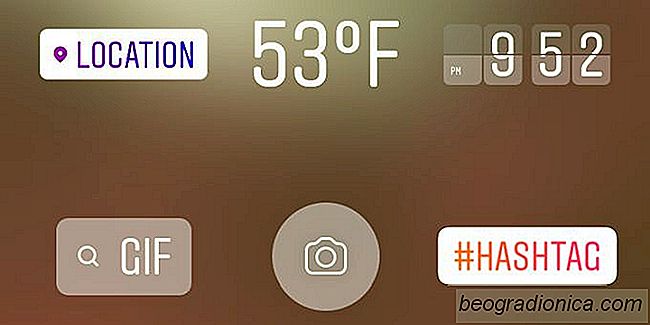
Como adicionar um GIF Ă sua histĂłria no Instagram
Os GIFs continuam fortes em 2018. O Instagram acaba de adicionar suporte para GIFs. VocĂŞ nĂŁo pode postar GIFs como postagens reais. Em vez disso, vocĂŞ pode adicionar GIFs Ă sua histĂłria do Instagram como adesivos. Eles serĂŁo animados mesmo se vocĂŞ estiver compartilhando uma foto e nĂŁo um vĂdeo. Veja como adicionar um GIF Ă sua histĂłria do Instagram.